
Dodavanje tablice u Bilješke na Macu
Ako upotrebljavate nadograđene iCloud bilješke ili bilješke pohranjene na svojem Macu u sustavu macOS 10.13 ili novijoj inačici, možete u svoje bilješke dodavati tablice.
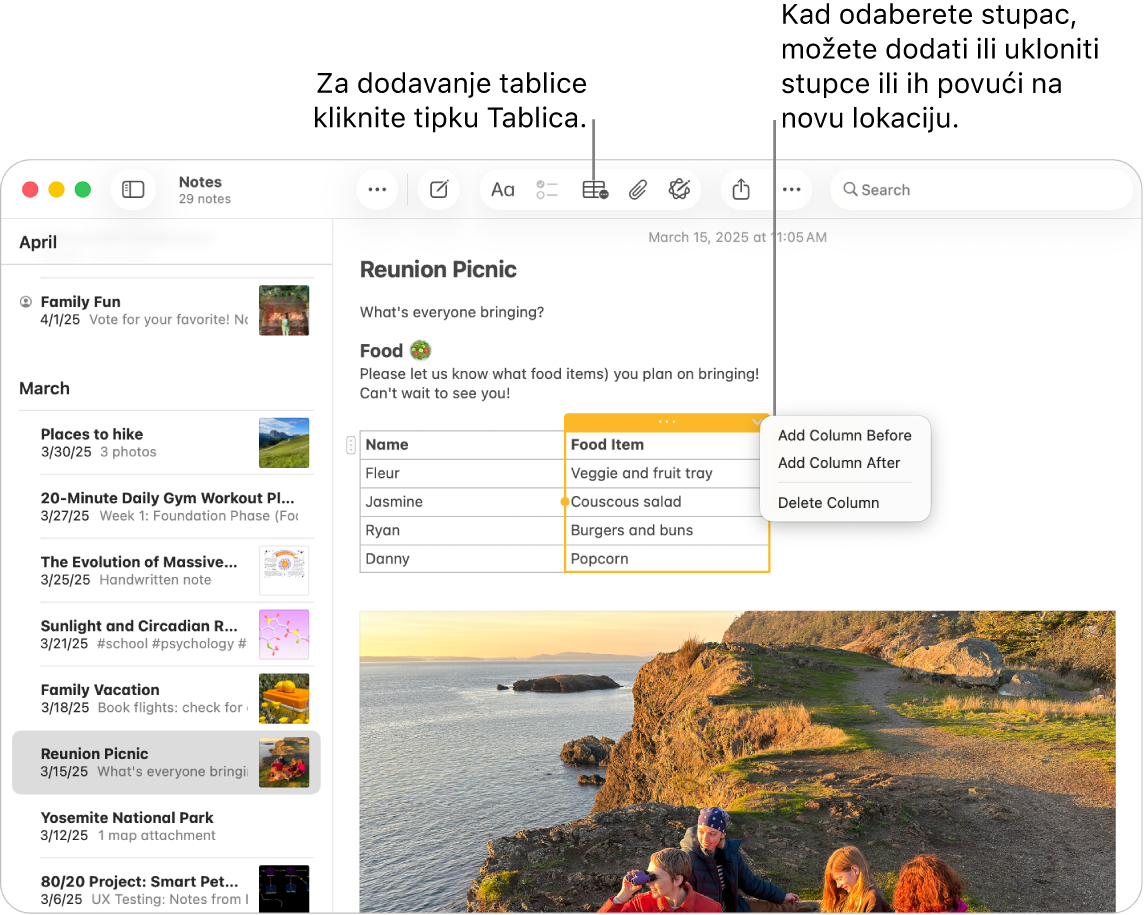
Dodavanje tablice
Idite u aplikaciju Bilješke
 na Macu.
na Macu.Otvorite bilješku, zatim kliknite na mjesto na koje želite dodati tablicu.
Kliknite
 ili odaberite Formatiraj > Tablica.
ili odaberite Formatiraj > Tablica.U vašu se bilješku dodaje prazna tablica s dva retka i dva stupca.
Učinite bilo što od sljedećeg:
Unošenje teksta u ćeliju: Kliknite na ćeliju, zatim počnite tipkati.
Možete koristiti prijedloge za tipkanje, ako su dostupni.
Pomicanje u tablici: Pritisnite Tab ili upotrijebite tipke sa strelicama za pomicanje između ćelija u tablici.
Lijepljenje teksta u tablici: Kliknite na ćeliju, zatim odaberite Uredi > Zalijepi.
Imenovani stilovi poput stila mono ili podzaglavlja se uklanjaju.
Odabir više ćelija: Povucite tekst u jednoj ili više ćelija.
Odabrane ćelije okružene su okvirom.
Ako želite odabrati cijeli redak ili stupac, pogledajte Upravljanje recima i stupcima.
Pomicanje tablice: Odaberite tablicu, zatim je povucite na novu lokaciju.
Savjet: Možete i kopirati tablicu iz druge aplikacije (poput aplikacija Safari ili Pages) i zalijepiti je u Bilješke. Određena formatiranja nisu podržana u Bilješkama.
Upravljanje recima i stupcima
Idite u aplikaciju Bilješke
 na Macu.
na Macu.Otvorite bilješku koja sadrži tablicu koju želite promijeniti.
Kliknite tablicu, zatim kliknite
 s lijeve strane retka za odabir tog retka ili kliknite
s lijeve strane retka za odabir tog retka ili kliknite  iznad stupca za odabir tog stupca.
iznad stupca za odabir tog stupca.Učinite bilo što od sljedećeg:
Odaberite više redaka i stupaca: U retku ili stupcu povucite hvatište odabira (obojana točkica).
Dodajte ili uklonite retke ili stupce: Kliknite
 , zatim odaberite opciju.
, zatim odaberite opciju.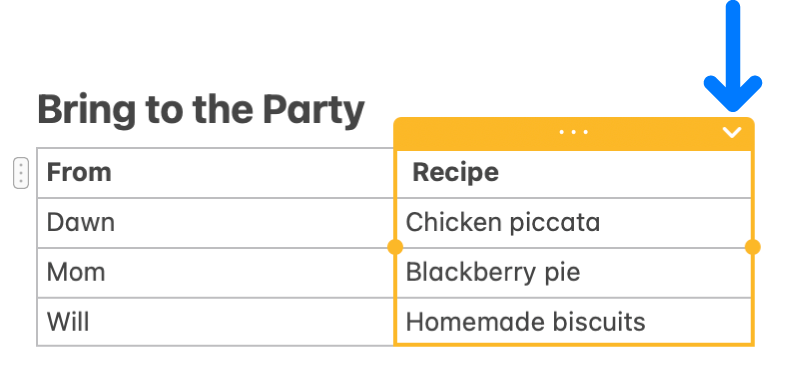
Pomicanje retka ili stupca: Nakon odabira retka ili stupca, kliknite i držite dok se ne počne činiti da se redak ili stupac izdiže iz tablice, zatim ga povucite na novu lokaciju.
Kopiranje retka ili stupca: Odaberite Uredi > Kopiraj ili pritisnite Command-C.
Lijepljenje retka ili stupca: Nakon što kopirate redak ili stupac, odaberite Uredi > Zalijepi ili pritisnite Command‑V da ga zalijepite u novu lokaciju u istoj tablici.
Za izradu nove tablice zalijepite je u tijelu bilješke.
Brisanje sadržaja u retku ili stupcu: Odaberite Uredi > Obriši ili pritisnite tipku Delete na tipkovnici.
Ako nema sadržaja u retku ili stupcu, to odmah briše redak ili stupac.
Primjena formatiranja na redak ili stupac: Upotrijebite naredbe u izborniku Formatiranje ili prečace na tipkovnici. (Također možete koristiti Touch Bar).
Možete dodati i novi redak na dno tablice pritiskom na Tab ili Return kada ste u zadnjoj ćeliji tablice.
Konvertiraj tekst u tablicu
Idite u aplikaciju Bilješke
 na Macu.
na Macu.Otvorite bilješku, zatim napravite nešto od navedenog:
Konvertiraj tekst u tablicu: Odaberite jedan ili više paragrafa teksta u bilješci, zatim kliknite
 ili odaberite Formatiraj > Tablica. Odabrani tekst pretvara se u tablicu.
ili odaberite Formatiraj > Tablica. Odabrani tekst pretvara se u tablicu.Konvertiranje tablice natrag u tekst: Kliknite bilo gdje na tablici, kliknite
 , zatim odaberite “Konvertiraj u tekst.”
, zatim odaberite “Konvertiraj u tekst.”